ブログ
BLOG


前回、前々回のブログではXDについて色々ご紹介してきましたが、今回はIllustratorについてお話しします!
PhotoshopにしろXDにしろ、アイコンやイラストを作ったりちょっと装飾を入れて遊びたいと思ったら、必ずIllustratorを使いますよね?
そんなときに便利なのがブラシツール!
でも初期設定の時点で豊富なはずのブラシも、だんだん物足りなくなってきます…
そこで今回はIllustratorの無料&商用可なブラシ素材をいくつかご紹介します。
Photoshopに比べてIllustratorの無料ブラシ素材はけっこうレアで数も少なめなので、今回紹介するものはほんの一部ではありますが、ぜひとも参考にしてください。
その前に、ブラシのインストール方法についてご説明します。
ブラシ素材のインストール方法
一番簡単な方法は、ブラシとして使用したいオブジェクトをブラシツール上にドラッグ&ドロップするだけです。
しかしこの方法ではその時のデータ上でしか使用できず、新規か別のデータを開いた時には使用できなくなるのが難点です。
そこでどのデータでも使用できるように、最初からインストールされた状態にする方法がこちらです。
①ブラシライブラリメニューをクリック
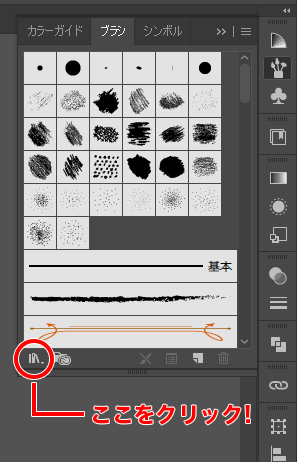
②その他ライブラリをクリック
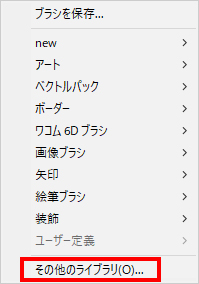
④新しいフォルダを作成
※今回は「new」とつけました。
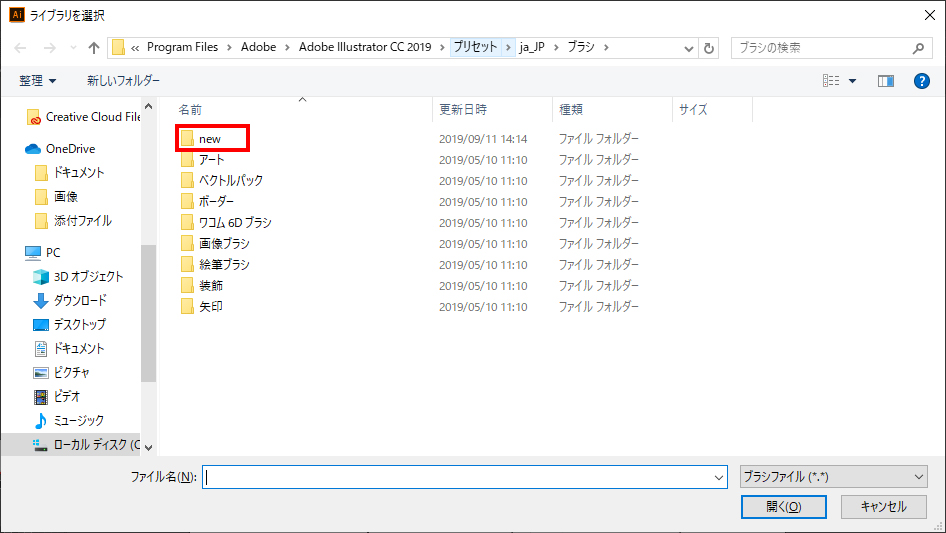
④ブラシ素材のデータをアップして完了!
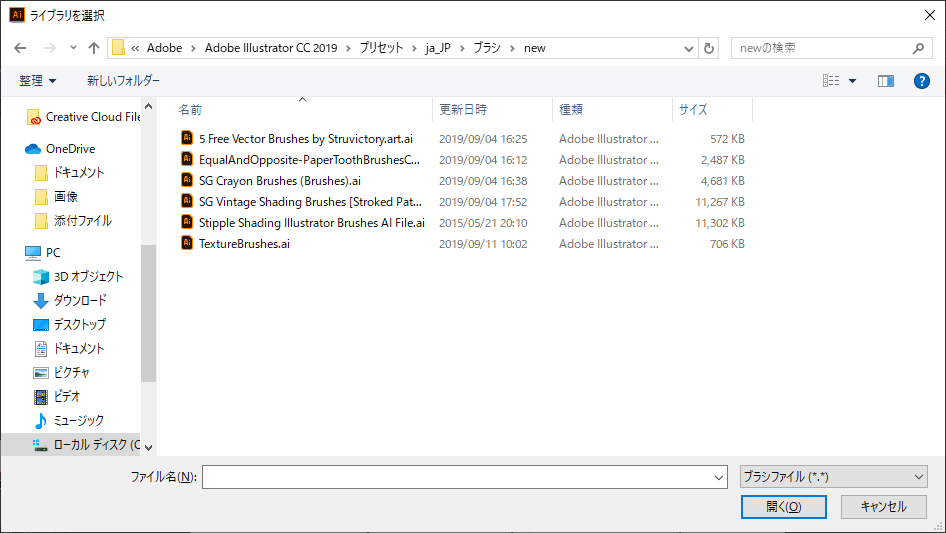
これだけでインストールしたブラシが、すべてのAiデータで使用できます。
ブラシライブラリメニューをクリックすると、新しく作ったフォルダ名が表示されるので、そこから使用可能です。
ぜひお試しください!
おすすめブラシ素材
5 Free Brushes for Adobe Illustrator
https://dribbble.com/shots/4703341-5-Free-Brushes-for-Adobe-Illustrator
手書き感のある少し独特な形のブラシです。
使いどころが難しいかもしれませんが、見出しテキストの背景とかに配置するとオシャレかもしれないですね!
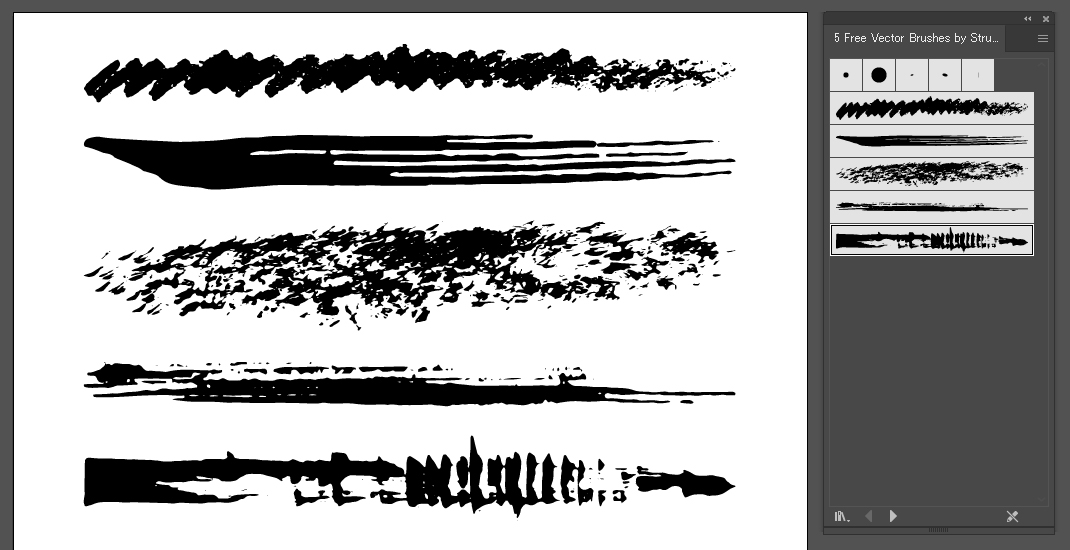
Paper Tooth Line Brushes
http://equalandopposite.com/free.html
パッと見は普通のラインですが、さりげなくかすれた感じになっていて、紙などのテクスチャ上で使用すると自然な雰囲気が出るかもしれません...
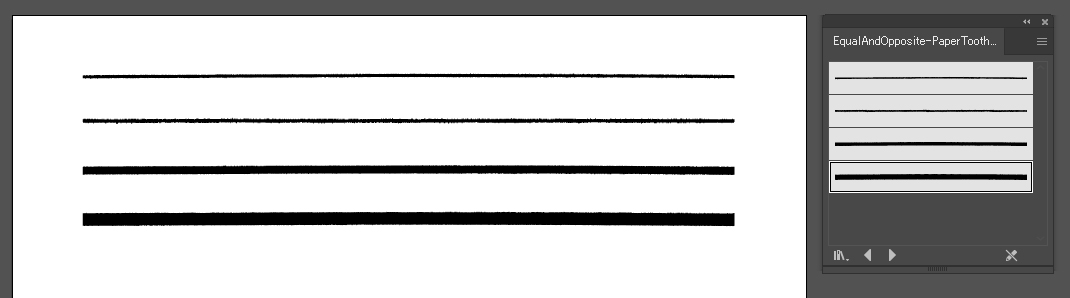
12 Free Crayon Brushes for Illustrator
https://blog.spoongraphics.co.uk/freebies/12-free-wax-crayon-effect-brushes-adobe-illustrator
クレヨンで書いたようなブラシです。
ループ設定がしっかりしていて、パスの長さやオブジェクトの形を変えても引き伸ばした形にならないのが嬉しいですね。

30 Free Vintage Shading Brushes for Adobe Illustrator
https://blog.spoongraphics.co.uk/freebies/30-free-vintage-shading-brushes-adobe-illustrator
ヴィンテージ感を出せるブラシ素材で種類も豊富です。
見出しテキストの背景として使用したり、デザインとして文字の中で使用してもオシャレになりそうですね。
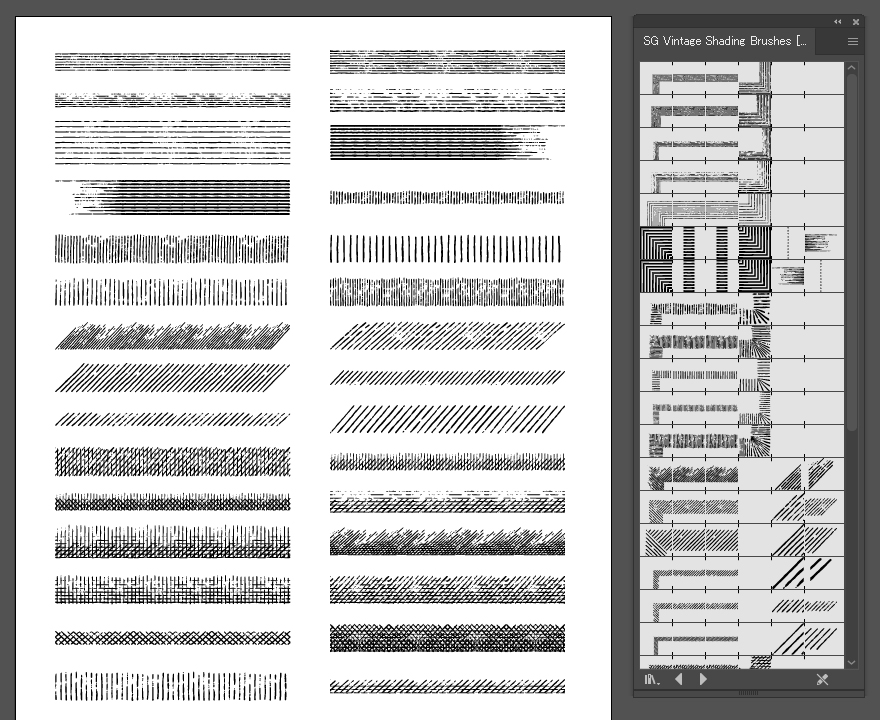
Vector Brushes: Free
https://dribbble.com/shots/908101-Vector-Brushes-Free
落書き感やテクスチャっぽさのあるブラシです。
角度などにランダム性があってサイズや長さなどを変化させても、違和感なく使用できそうです!

8 Free Stipple Shading Brushes
https://blog.spoongraphics.co.uk/freebies/8-free-stipple-shading-brushes-for-adobe-illustrator
点描感のある散布ブラシです。
文字の背景に配置してみたりすると、文字の型をとったスプレーっぽさも出て面白くなります!
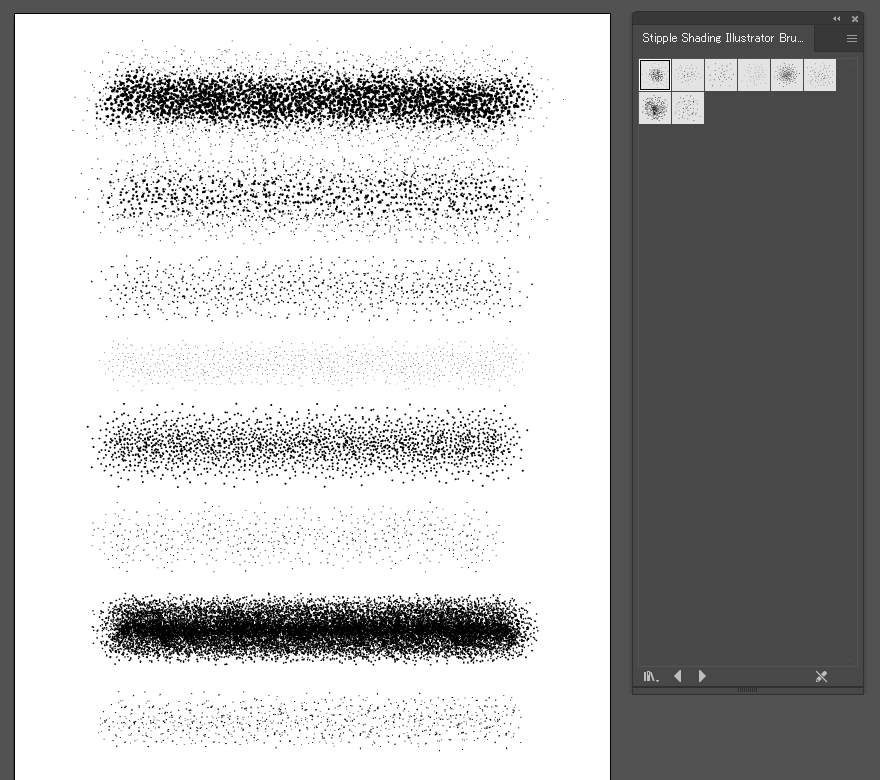
最後に…
いかがでしたでしょうか?
無料かつ商用可のIllustratorブラシは数が少ないかもしれませんが、他にも探せば水彩画っぽさの出るものや、マーカーペンっぽさのあるものまで色々見つかります!
また、自分オリジナルのブラシを作ることもできるので、良い感じのブラシが無い!と思ったら自分で作ってみるのもありかもしれないですね☆